Excel表格的基本操作 Excel必学的十大基本功能技巧
Excel表格已经成为Office人员最常用的数据处理软件,Excel表格的基本操作视频教程也成为Excel表格初学者急着寻找的资料之一。其实,普通人需要用到的Excel的功能不到其全部功能的10%。也就是说,对于绝大部分的用户来说,只要掌握了几个必须懂的Excel表格的基本操作,就能很好地使用Excel表格。
由于还有很多人都不知道Excel的基本功能,笔者特地整理了Excel必学的十大基本功能技巧,让不懂Excel表格的基本操作的初学者能轻松上手。
如果你想学的只是Excel表格的基本操作,那么笔者推荐你使用金山WPS2012。因为普通用户用到的Excel表格的基本操作功能,WPS2012表格也有。并且WPS2012内置成千上万套现成的表格模板,更适合国内用户使用。因此笔者的Excel表格的基本操作教程将以WPS2012为例来介绍。
Excel表格的基本操作一:修改字体
首先,从输入开始,先来调整字体吧。在工具栏那里一开始就可以发现字体的工具框了,在这里可以快速更改字体类型、大小、颜色等等的。
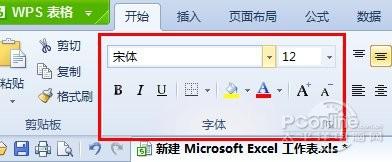
|
图1 字体
Excel表格的基本操作二:更改对齐方式
打好字,或者打字之前,都需要按照需要来调整字体的对齐方式的。在对齐方式工具栏中,可以快速随意地更改字体对齐方式,第一个小框中上三个图标是调整横向对齐的,下三个是调整纵向对齐的。而第二个框中还有一键调整字体的排列方向,第三个框中可以一键设置自动换行等。
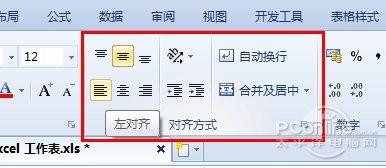
|
图2 对齐方式
Excel表格的基本操作三:添加符号
如果想要输入一些数据制作消费统计表的话,那么就要输入¥这个符号了,一次次输入太麻烦了,直接在数字框那里,第一个就是货币的标志了,可以选择一批数据,批量添加呢。当然百分号、小数点也可以在那里快速修改。
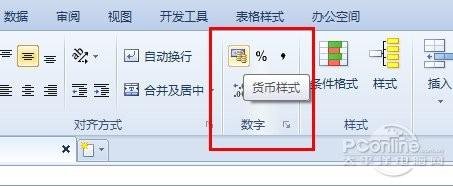
|
图3 添加符号货币样式
Excel表格的基本操作:插入和删除单元格
在单元格工具框中,可以快速一键插入或删除单元格。比如,有时输入的时候,输漏了一行数据,在这里点击插入下面的小三角,选择插入行就OK啦。
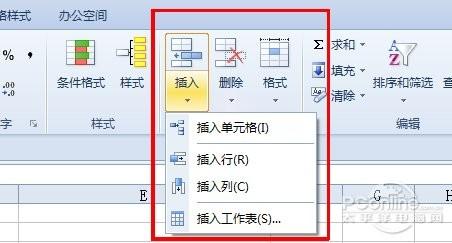
|
图4 插入单元格
Excel表格的基本操作五:常用函数一键搞定
如果需要求某几个单元格的和或者积之类的,那么就要用到公式了,但是不懂公式咋办?直接在在编辑框里面的第一个里找就可以了,点击求和(默认是求和的)的小三角,然后选择其他函数,就能直接找到自己想要的函数了。

|
图5 选择其他函数

|
图6 常用函数
Excel表格的基本操作六:快速求和、求平均值
想要直接知道某几个数的和或者平均值,那么直接选中那几个数就可以知道了。选择之后,在最下方的状态栏中,就有求和、平均值、和计数显示。
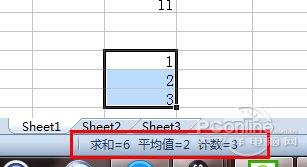
|
图7 状态栏
Excel表格的基本操作七:如何输入身份证号等长数字?
输入一行长的数字怎么自动变样了?例如,我输入一行身份证号,变成都变成看不懂了?想要输入一行长的数字怎么办?这个简单,只要更改一下数字种类就可以了。选中单元格,然后选择“设置单元格格式”,把数字的种类改成“文本”。设置好之后,再输入的话,无论多长的数字,都不会变样的。

|
图8 设置单元格格式
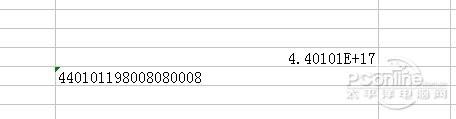
|
图9设置前后输入数据对比
温馨提示,记得是先设置好格式再输入,不然第十四位数之后的数字都回变成0的。
Excel表格的基本操作八:格式刷
例如七所说的,设置好了,但是要一个一个修改,数量少的话还好,数量庞大得话,就那么就悲剧了。没事,用格式刷就OK了,在工具栏“开始”的第一个框中。格式刷的使用很简单,只要点击一下格式刷,然后在选择要复制的格式,最后就是选择要修改的个单元格了,可以批量修改的哦。
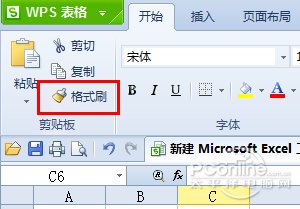
|
图10 格式刷
Excel表格的基本操作:快速一键制表
没有制过表的人,是否感觉制表很复制,或者很麻烦?其实不然,在Excel表格中,只要一键就能制表。选中一些数据,然后在上方工具栏中选择“插入”,再打开“图表”,最后根据自己的需要,选择表格样式就能轻松制成专业的表格了。
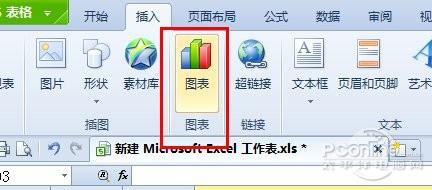
|
图11
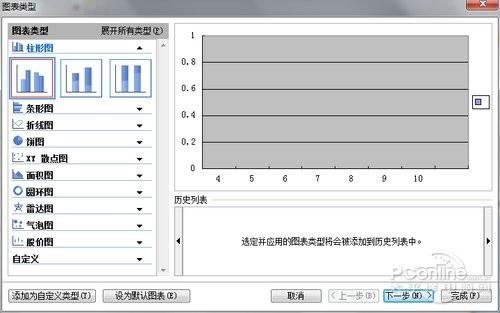
|
图12
Excel表格的基本操作十:快速复制粘贴
当你在输入数据中,如果需要输入1、2、3……这样按顺序的数字的时候,一个一个输入,太麻烦了,想省点功夫,是否有法?有的,只要使用鼠标一拖,就完事了。选中一个或一些数据,然后把光标移到选中框的右下角,光标变成一个加号的时候,向下拖动,就会智能帮你填1、2、3……了。(温馨提示,这个一拖的功能还有格式刷的作用。)
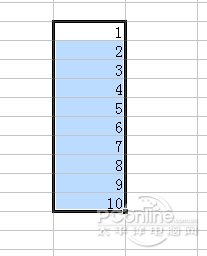
|
图13
写在最后
Excel表格还有很多很多的功能和技巧,这里只是简单说说其中基本的十个技巧,希望能帮助新手们更快地上手Excel表格,也希望用户们在使用中,举一反三,更好地运用,发现和积累更多的技巧。
